Har du problemer med å få favorittpodcastene dine til å spille på Spotify? I så fall er du ikke alene. Selv om Spotify er blant de beste podcast- og musikkstrømmetjenestene, er den ikke immun mot problemer. Heldigvis er det flere rettelser du kan prøve for å få podcastene dine til å spille igjen.
I denne feilsøkingsveiledningen skal vi se på noen av de vanligste problemene som resulterer i at Spotify-podcaster ikke spilles, og veilede deg gjennom trinnene for å feilsøke dem på Android, iPhone og iPad.
Innholdsfortegnelse

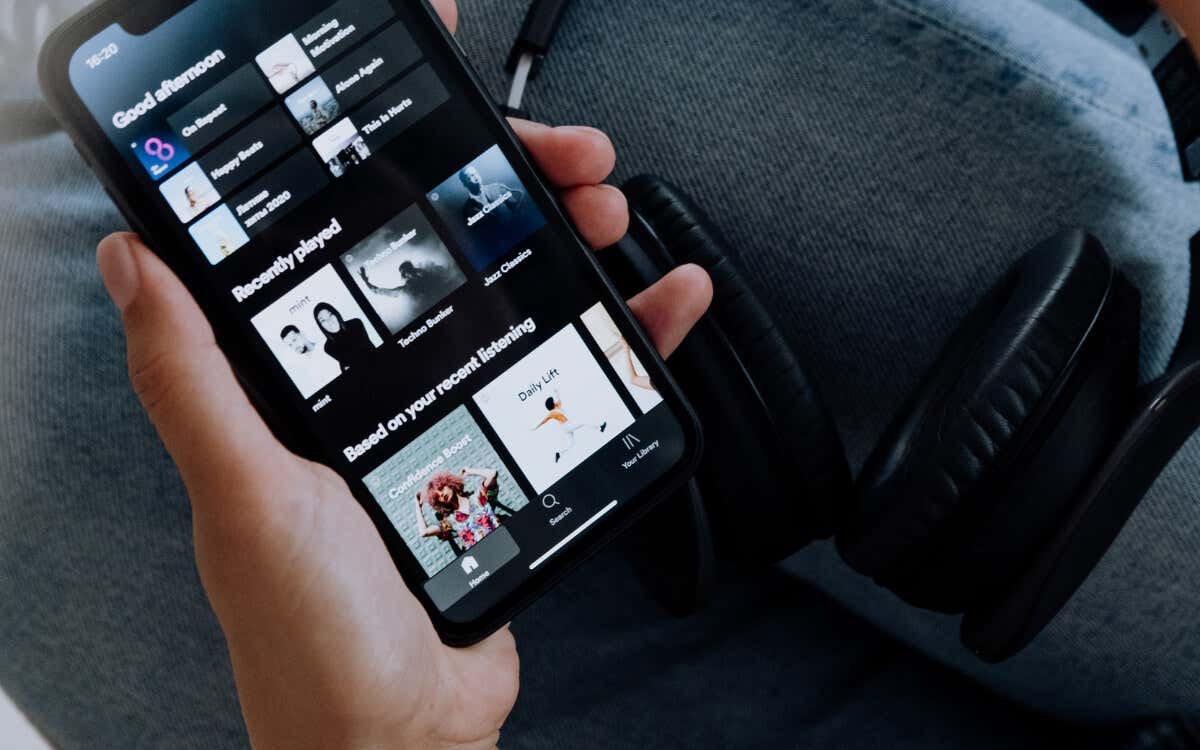
1. Tvangsavslutt og start Spotify på nytt
Hvis Spotify ikke klarer å strømme podcastene dine, bør du først tvinge appen ut og starte den på nytt. Dette løser ofte uventede tekniske problemer som kan forårsake problemet.
For å gjøre det, sveip opp skjermen for å ta med iPhone- eller Android-appbytteren, fjern Spotify-kortet og start appen på nytt via startskjermen.
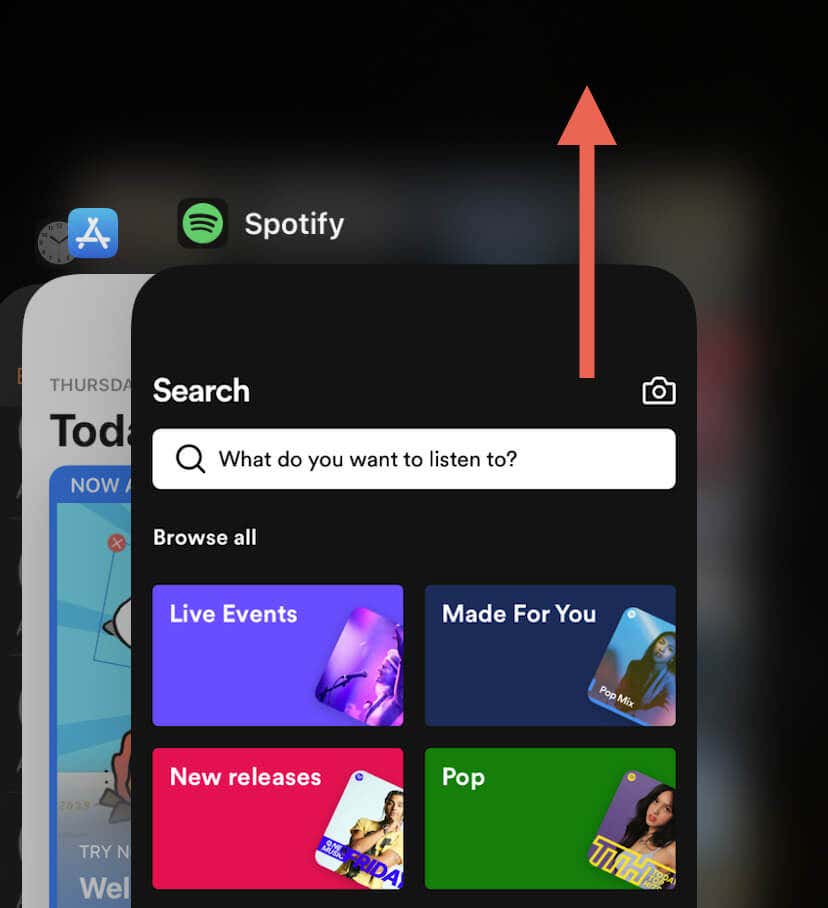
2. Start telefonen på nytt
Hvis Spotify fortsetter å ha problemer med å spille av podcaster, start iPhone eller Android på nytt. Dette kan bidra til å fjerne systemrelaterte feil som hindrer appen i å fungere riktig.
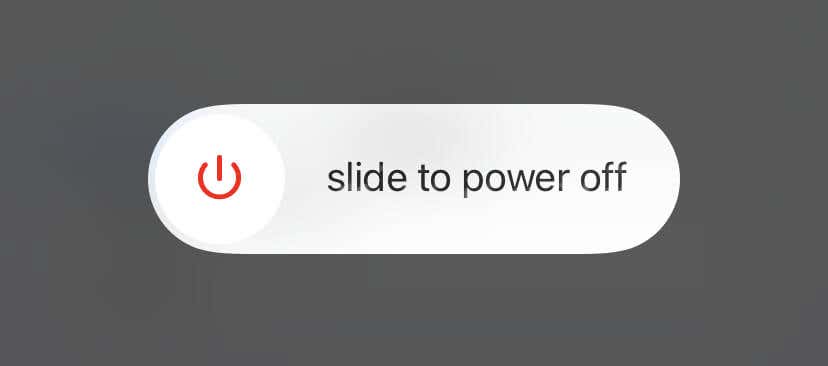
3. Sjekk Spotify-serverstatusen
Spotify kan av og til støte på uhell på serversiden som hindrer deg i å strømme podcaster. Sjekk Twitters Spotify-statusside for statusoppdateringer om tjenesten. Du kan også besøke Spotify subreddit på Reddit for å se om andre Spotify-brukere står overfor lignende problemer.
4. Sjekk nettverkstilkoblingen
Dårlig internettforbindelse er et annet problem med inkonsekvent podcastavspilling på Spotify. Hvis andre aktiviteter, som å spille av sanger, også virker trege eller uberegnelige, er en rask måte å løse problemet på å aktivere og deaktivere telefonens flymodus.
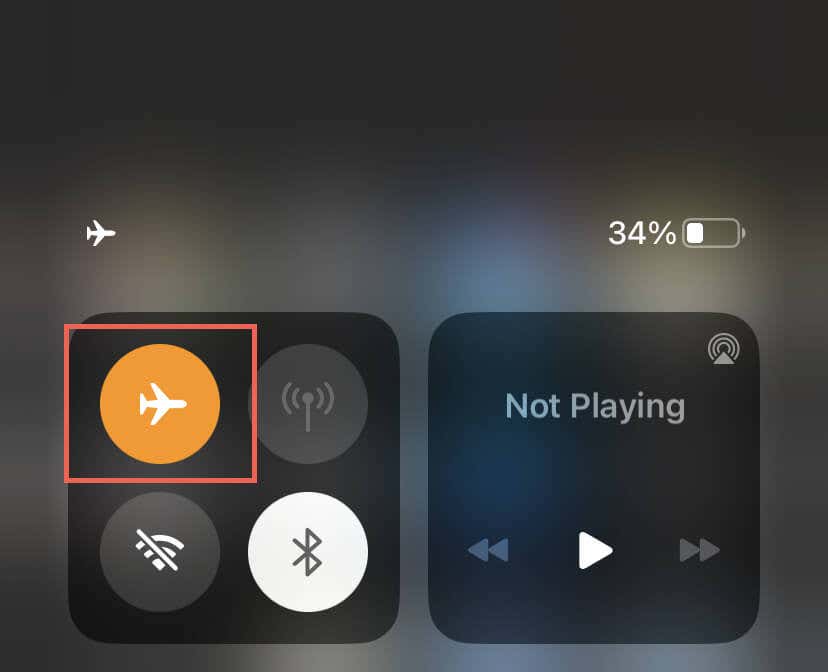
Hvis det ikke hjelper, kan du eksperimentere med forskjellige løsninger, som å starte Wi-Fi-ruteren på nytt, koble til et annet Wi-Fi-nettverk eller bytte til mobildata og omvendt. For mer informasjon sjekk veiledningene våre for feilsøking av treg Wi-Fi og mobildata.
5. Koble fra virtuelle private nettverk
Virtuelle private nettverk (eller VPN-er) fungerer ved å dirigere internettrafikk gjennom eksterne servere, noe som kan forårsake forsinkelser og forstyrrelser. Hvis du bruker en VPN, slå den av.
Gå til Innstillinger > Generelt > VPN & Enhetsadministrasjon (iOS) eller Innstillinger > Nettverk & Internett > VPN (Android) og deaktiver eventuelle VPN-konfigurasjoner på mobilenheten din
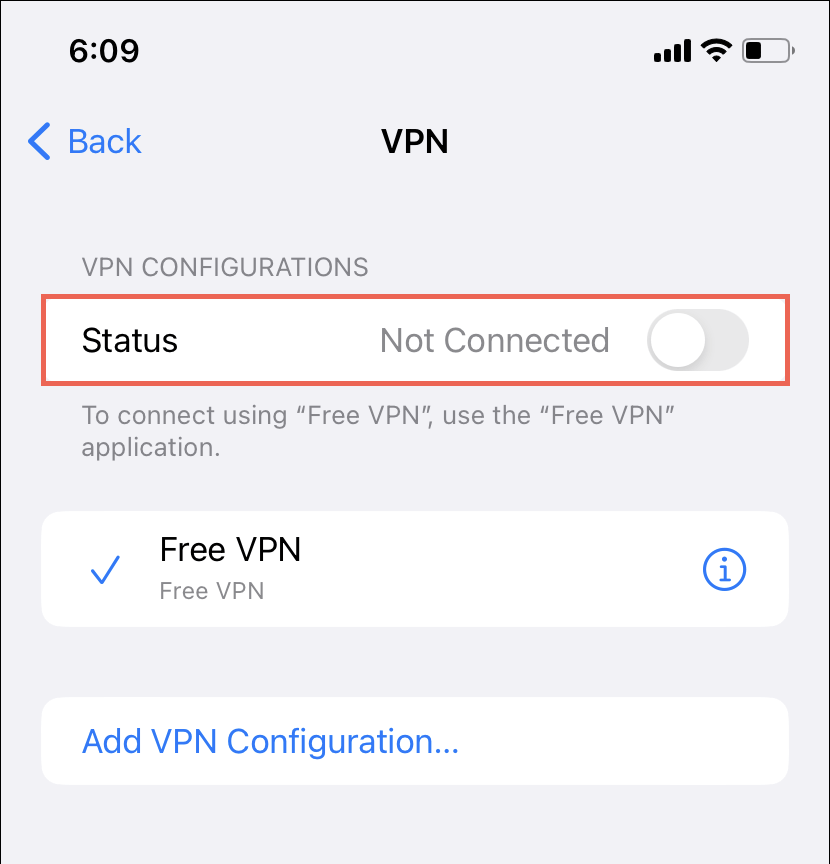
Hvis du abonnerer på iCloud+ på en iPhone, er det også en god idé å deaktivere iCloud Private Relay—gå til Innstillinger > Apple ID > iCloud > Private Relay og slå av bryteren ved siden av Private Relay.
6. Deaktiver datalagring på telefonen
Din iPhone eller Androids datalagringsfunksjoner kan forstyrre multimedia-streamingapper som Spotify. Deaktiver dem og sjekk om det gjør en forskjell.
Deaktiver datasparing på Android-telefoner
- Åpne Innstillinger-appen og trykk på Nettverk & internett.
- Trykk på Datasparer.
- Deaktiver bryteren ved siden av Bruk datasparing.
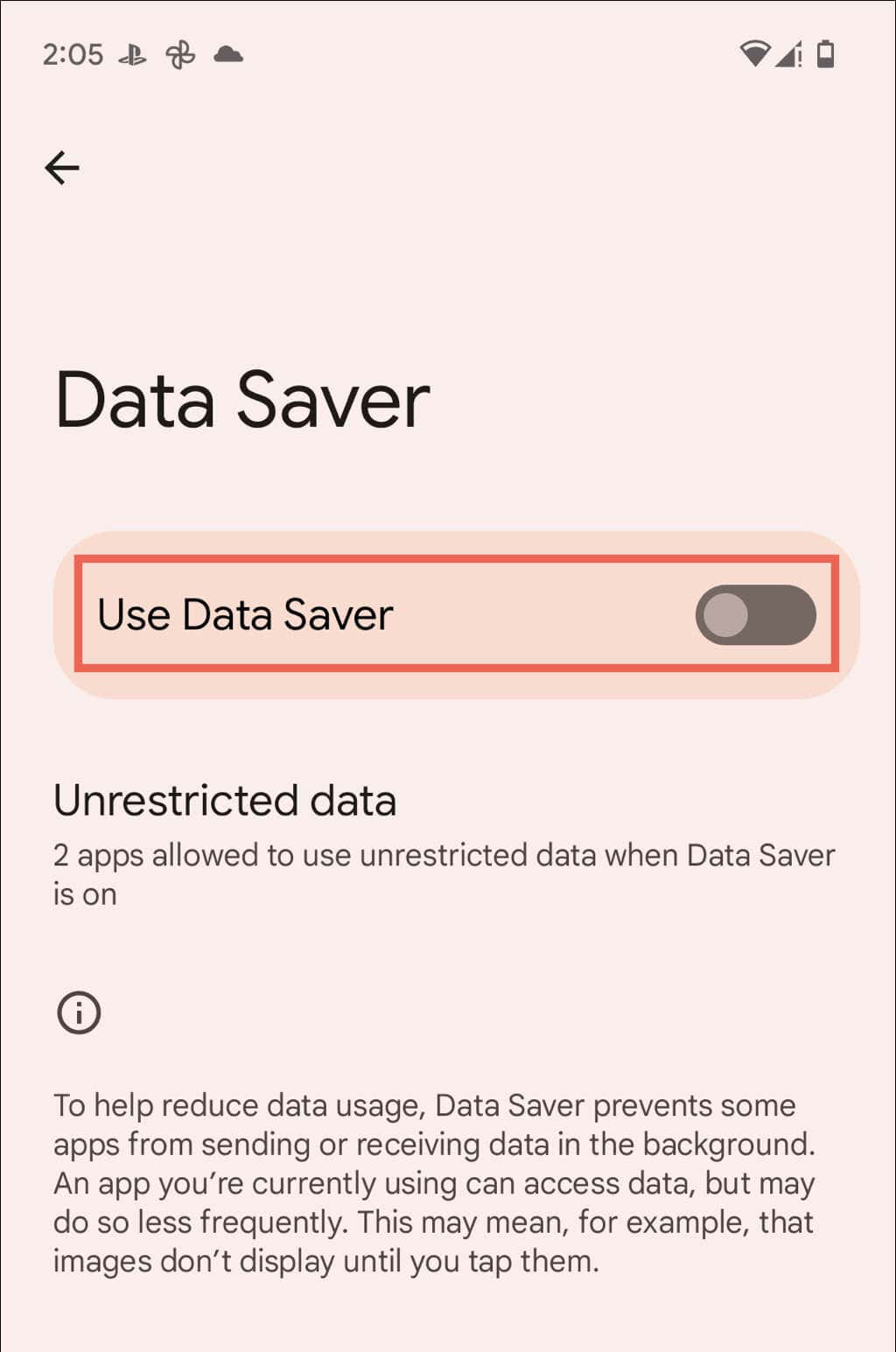
Deaktiver lav datamodus på iPhone
- Åpne Innstillinger-appen og trykk på Wi-Fi.
- Trykk på Info-ikonet ved siden av den aktive Wi-Fi-tilkoblingen.
- Slå av bryteren ved siden av Lav datamodus.
Hvis du bruker mobildata, gå til Innstillinger > Mobildata > Mobildataalternativer og deaktiver bryteren ved siden av Low Data Mode.
7. Sjekk lydkvalitetspreferansene dine
Deretter sjekker du Spotifys lydinnstillinger og kontroller at appen er satt til å automatisk justere strømmekvaliteten basert på internetthastigheter. For å gjøre det:
- Åpne Spotify og trykk på Innstillinger-ikonet på Hjem-fanen.
- Rull ned til Lydkvalitet-delen (Android) eller trykk på Lydkvalitet (iPhone).
- Velg Automatisk-innstillingen under WiFi-streaming og Mobilstrømming og aktiver bryteren ved siden av Autojuster kvalitet.
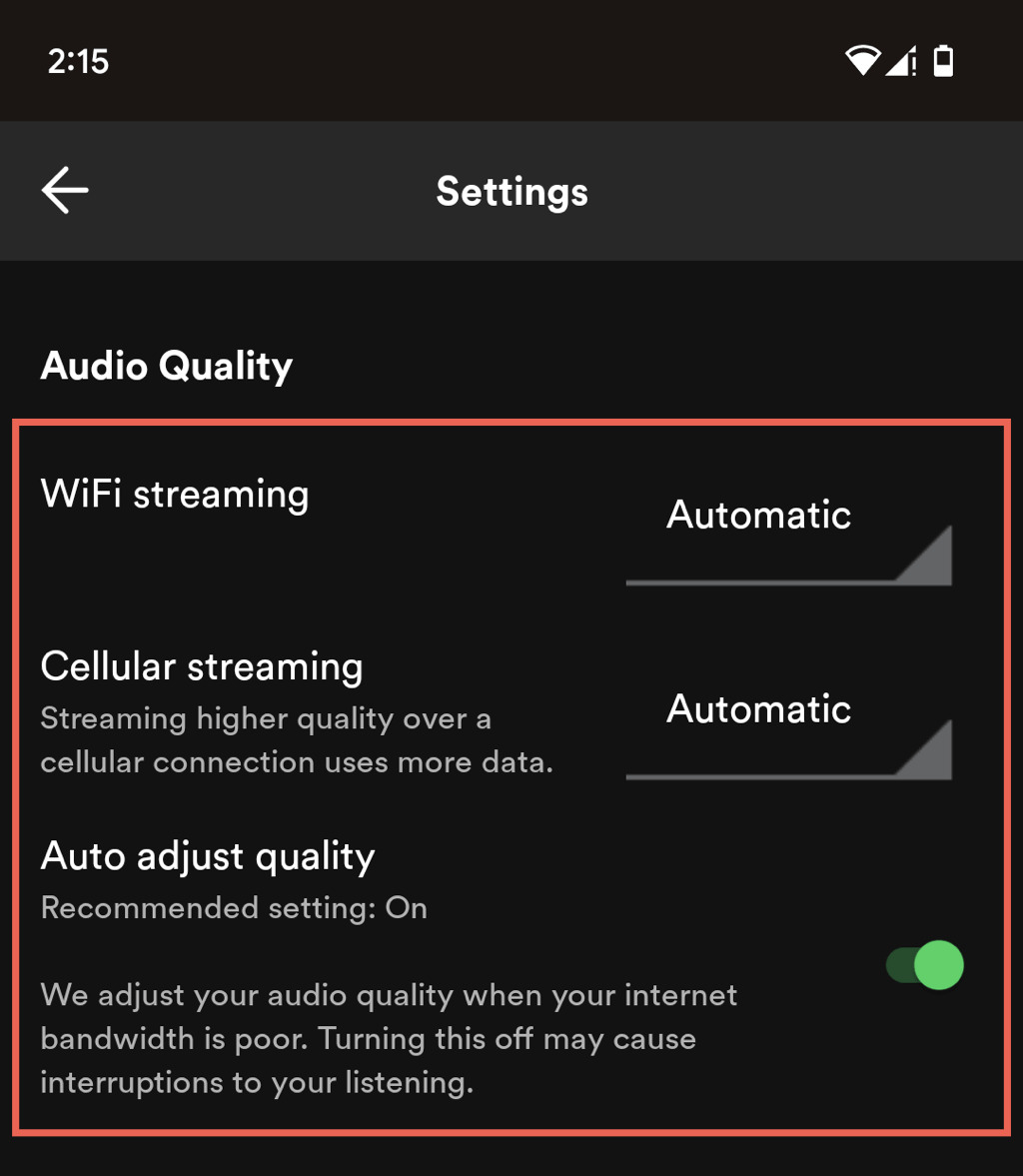
8. Last ned og spill av podcaster
Hvis du bruker Spotify Premium, kan du laste ned podcastene dine for lytting uten nett – se etter et nedlastingsikon og trykk på det. Dette kan sikre en jevn lytteopplevelse uten bufring eller avbrudd.
9. Oppdater Spotify
Bruk av en utdatert versjon av Spotify på Android eller iPhone kan forårsake uventede problemer med lydavspilling, så prøv å oppdatere appen til den nyeste versjonen. For å gjøre det, besøk Google Play Store eller Apple Apple Store, søk etter Spotify og trykk på Oppdater på appens butikkside.
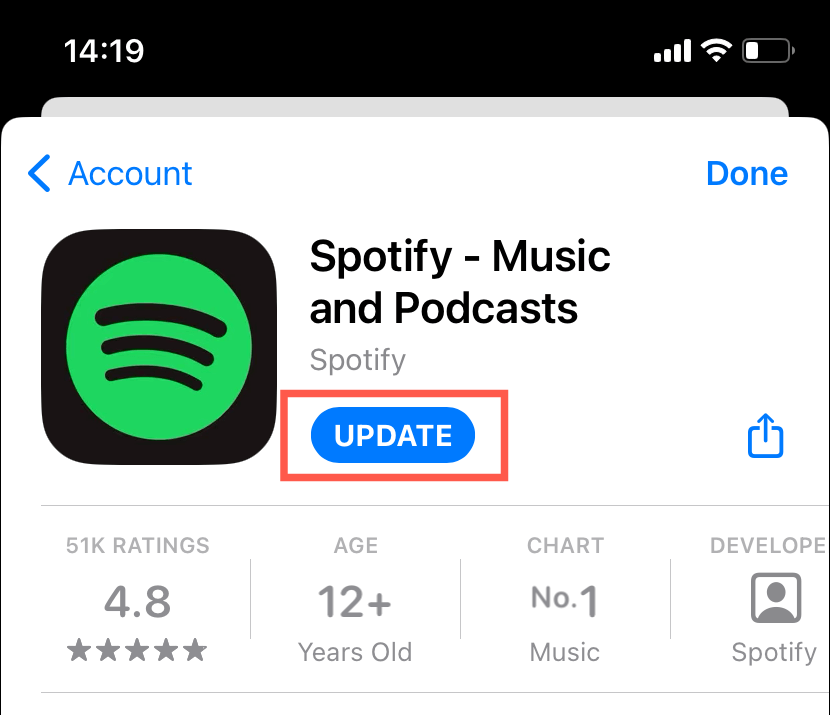
10. Tøm Spotify App Cache
Spotify lagrer data lokalt for å forbedre ytelsen, men det kan bli korrupt og føre til at appen ikke fungerer. Slik tømmer du Spotify-bufferen:
- Trykk på Innstillinger-ikonet øverst til høyre i Spotify-appen.
- Trykk på Lagring.
- Trykk på Tøm buffer.
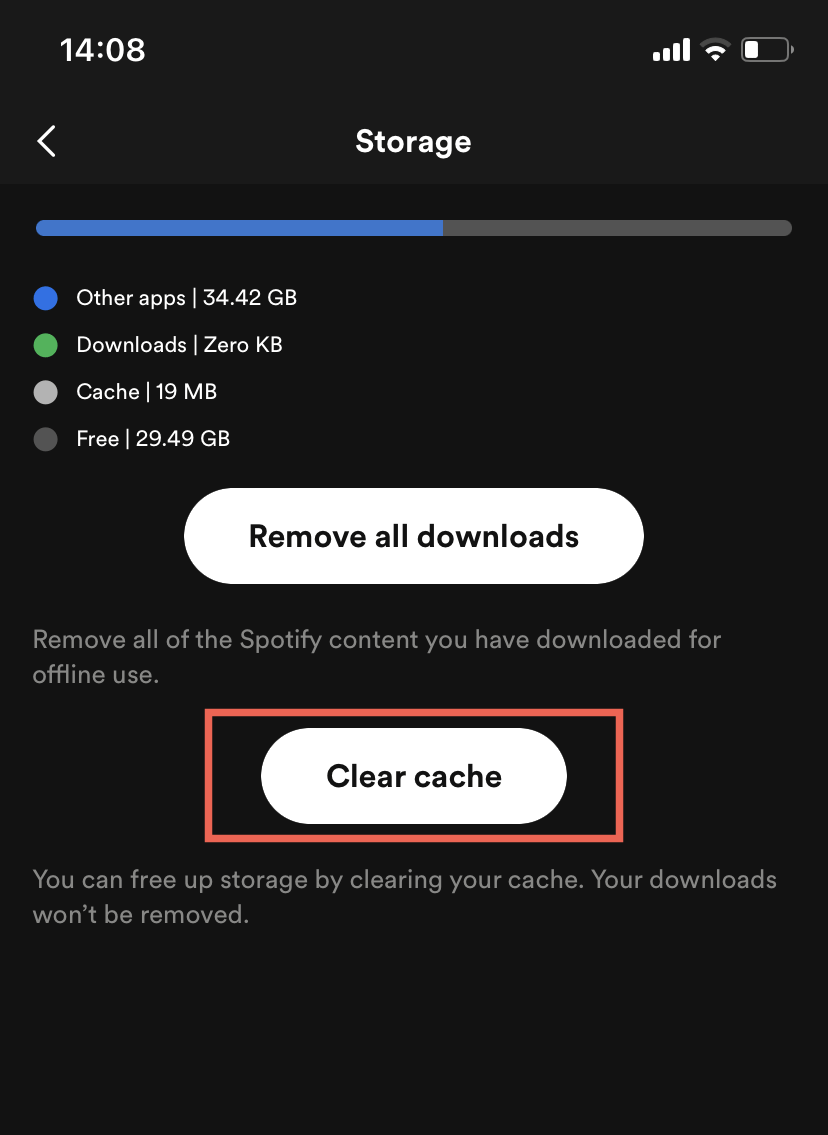
11. Deaktiver frakoblet modus
Frakoblet modus på Spotify begrenser deg til kun å lytte til nedlastede sanger og podcaster. For å bekrefte at funksjonen ikke er aktiv, må du:
- Besøke Spotifys Innstillinger-meny.
- Rull ned til Avspilling.
- Slå av bryteren ved siden av Frakoblet modus.
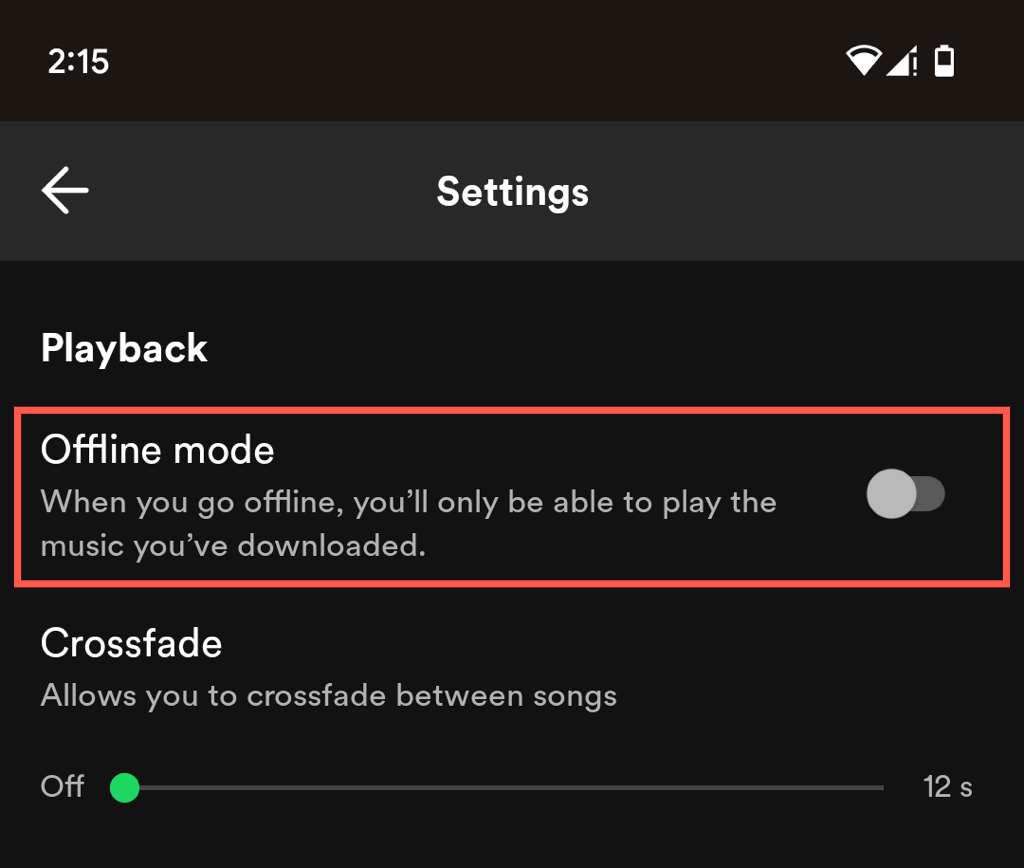
12. Logg av og logg på Spotify igjen
Hvis du fortsatt har problemer med å spille podcaster på Spotify, kan det å logge av appen og på igjen hjelpe med å oppdatere appen. Det er raskt, enkelt, og du vil ikke miste Spotify-spillelistene og nedlastingene dine.
- Besøk Spotify’s Innstillinger-meny.
- Rull ned og trykk på Logg av.
- Logg på igjen med din Spotify-kontolegitimasjon.
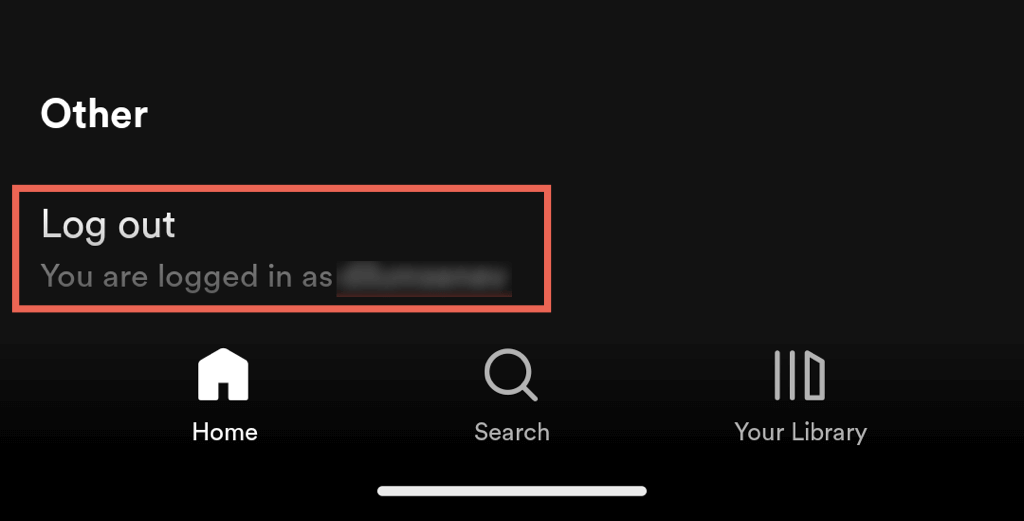
13. Fjern og installer Spotify på nytt
Å installere Spotify på nytt kan bidra til å løse alvorlige underliggende problemer som kan forårsake problemer med podcastavspilling, men husk at dette vil slette alle nedlastinger.
Avinstaller og reinstaller Spotify på Android
- Åpne Innstillinger-appen og trykk på Apper.
- Trykk på Spotify.
- Trykk på Avinstaller.
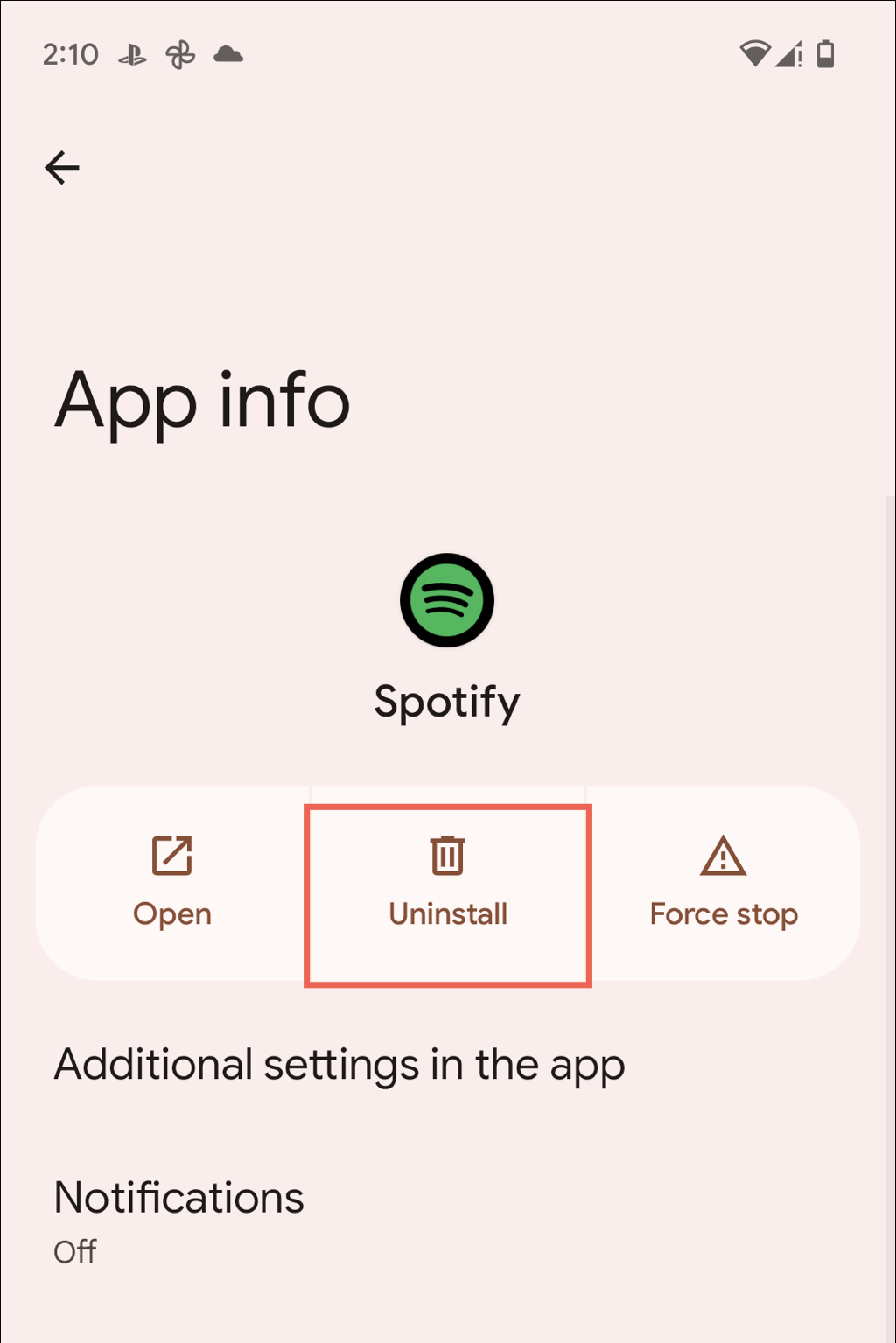
- Åpne Play Store og søk etter Spotify.
- Trykk på Installer.
Avinstaller og installer Spotify på nytt på iOS
- Åpne Innstillinger-appen og gå til Generelt > iPhone-lagring.
- Trykk på Spotify.
- Trykk på Slett app.
- Åpne App Store og søk etter Spotify.
- Trykk på Last ned.
Tilbake til å lytte til favorittpodcastene dine igjen
Problemer med podcastavspilling i Spotify kan være frustrerende, men de er vanligvis enkle å løse. Fra å tvinge appen og starte appen på nytt til å sjekke internettforbindelsen din og installere appoppdateringer, bør disse enkle feilsøkingsmetodene hjelpe deg. Hvis alt annet mislykkes, bør fjerning og reinstallering av appen fikse Spotify for godt.
Hvis du fortsetter å støte på problemer, er det beste alternativet å kontakte Spotify Support. Bruk Spotify-nettspilleren eller Spotify-skrivebordsappen for å lytte til podcaster i mellomtiden.